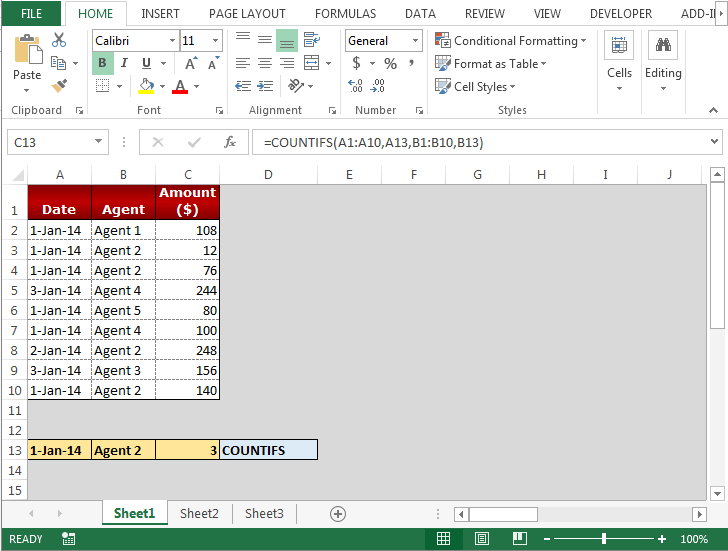Microsoft ExcelでAVERAGEIFS、SUMIFSとCOUNTIFS関数
この記事では、Microsoft Excel 2013で「Averageifs」、「Sumifs」、「Countifs」を適用する方法を学習します。
AVERAGEIFS:特定の条件または基準のセットで指定されたセルの平均(算術平均)を求めます。
構文:= AVERAGEIFS(average_range、criteria_range、criteria、…)
average_range:平均を導き出したいセルの範囲。
基準範囲:基準で評価するセルの範囲。
基準:基準は、平均するセルを定義します。
例を見て、AverageifsExcel関数をどこでどのように使用できるかを理解しましょう。
A1:C10の範囲のデータがあります。列Aには日付が含まれ、列Bにはエージェントが含まれ、列Cには金額が含まれます。平均をエージェントの金額に戻し、日付ごとに戻したいと思います。
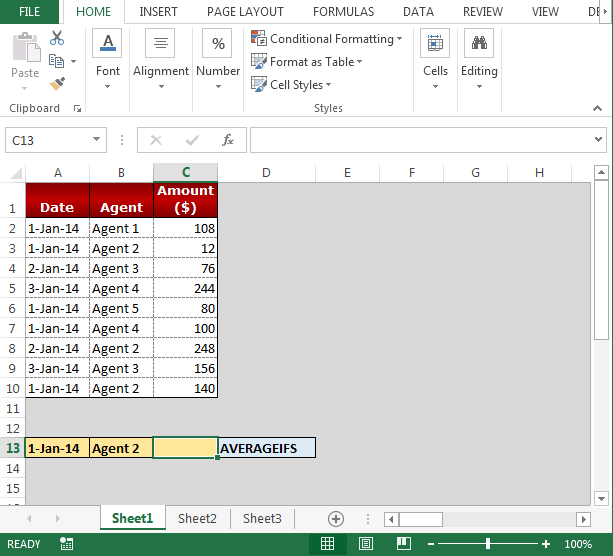
以下の手順に従って、2つの基準の平均を返します。-*セルC13を選択し、数式を記述します。
-
= AVERAGEIFS(C1:C10、A1:A10、A13、B1:B10、B13)
-
キーボードのEnterキーを押します。
-
エージェントと日付に応じた平均金額を取得します。
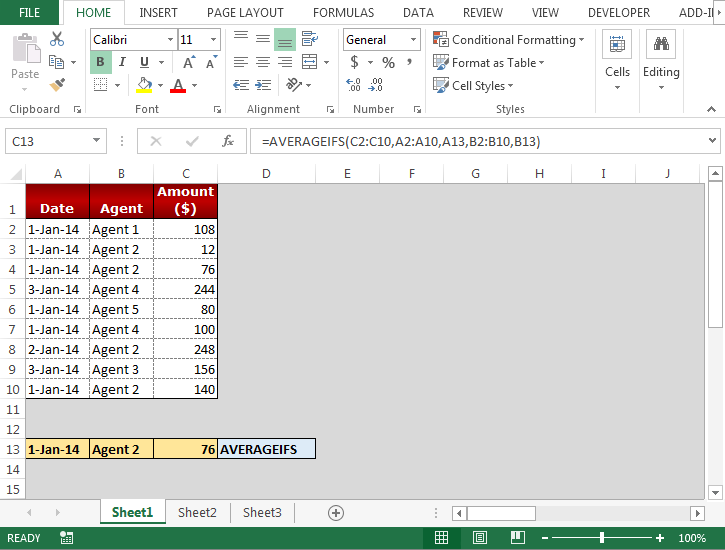
SUMIFS関数は、特定の条件または基準のセットで指定されたセルを追加するために使用されます。
SUMIFS式の構文:-= SUMIFS(sum_range、criteria_range1、criteria1、…)
ExcelでSUMIFS数式を使用するにはどうすればよいですか?
合計をエージェントの金額と日付ごとに戻したいと思います。
===
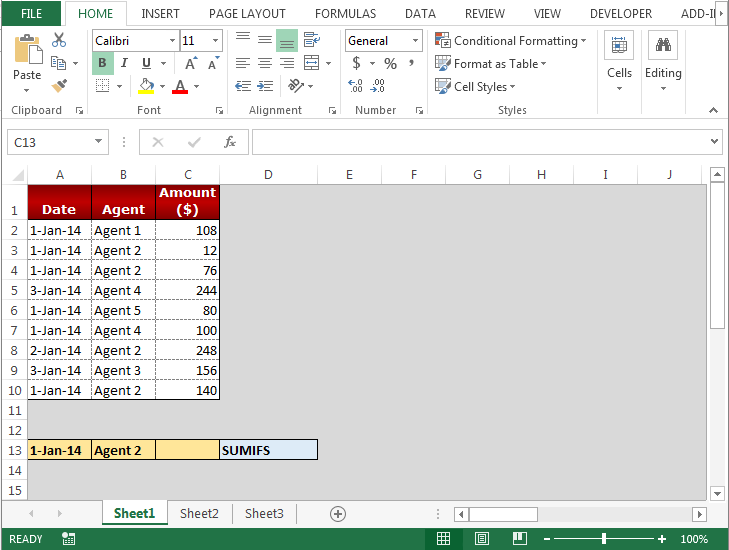
===
以下の手順に従って、2つの基準に従って合計を返します。-*セルC13を選択し、数式を記述します。
-
= SUMIFS(C1:C10、A1:A10、A13、B1:B10、B13)
-
キーボードのEnterキーを押します。
-
あなたはエージェントと日付ごとに合計金額を取得します。
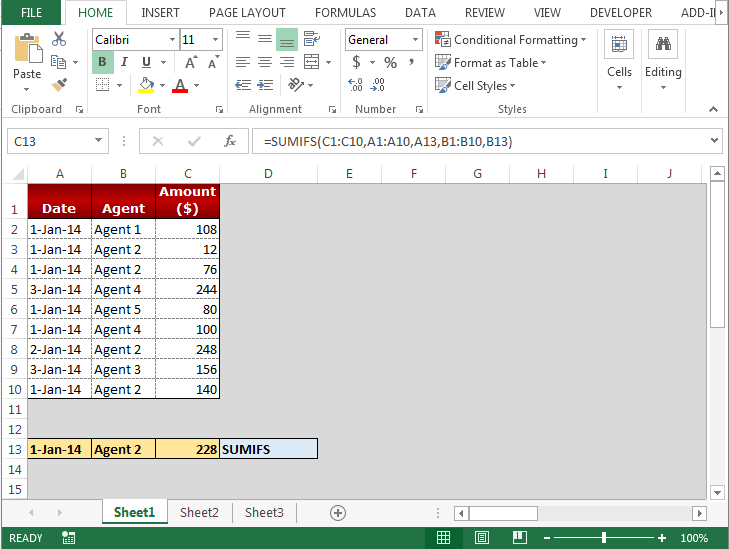
===
COUNTIFS関数は、複数の基準に基づいて複数の範囲のエントリをカウントするために使用されます。
「COUNTIFS」関数の構文:
= COUNTIFS(criteria_range1、criteria1、[criteria_range2、criteria2]…)
ExcelでCOUNTIFS関数を使用するにはどうすればよいですか?
エージェントの金額と日付の合計を返したいと思います。
===
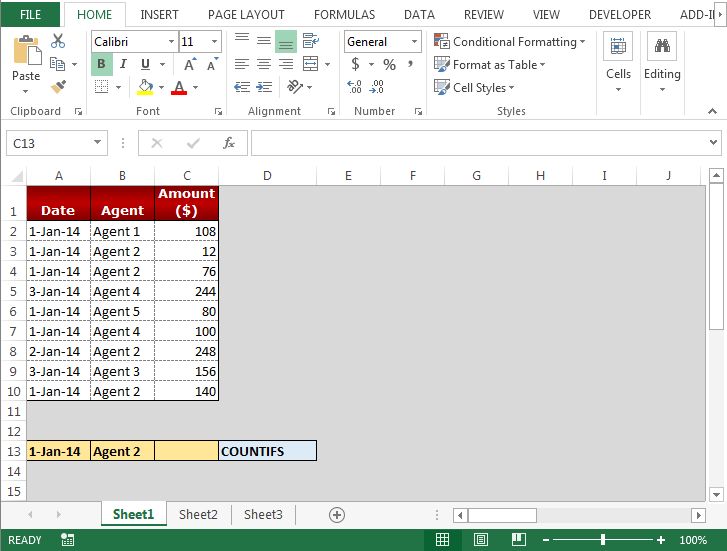
以下の手順に従って、2つの基準に従って合計を返します。-*セルC13を選択し、数式を記述します。
-
= COUNTIFS(A1:A10、A13、B1:B10、B13)
-
キーボードのEnterキーを押します。
-
あなたはいいえを取得します。エージェントと日付ごとにエージェントの。